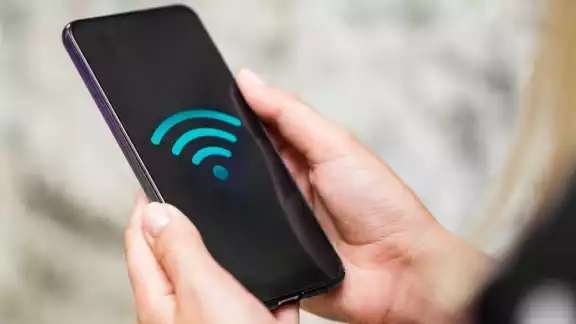
En la actualidad, una conexión a internet es fundamental para trabajar desde casa o cualquier sitio, situación que desde la pandemia por COVID-19 aumentó de manera exponencial y se convirtió en la generalidad para la mayoría de la población.
A pesar de que muchas empresas han regresado a trabajar de manera presencial, la cantidad de profesionales que lo hacen desde casa, ya sea 100% home office o esquema híbrido, es la inmensa mayoría.
Ante esta situación se dan muchos casos de personas que se "roban" o "cuelgan" del WiFi de otras casas u oficinas que tienen contratado el servicio, algo que afecta directamente a estas.
La velocidad en el servicio de quienes sí pagan por una conexión a internet se ve afectada o con interrupciones, por aquellos que utilizan sin autorización estos beneficios.
Por lo que, si alguna vez has sentido que tu internet está fallando o se puso lento, no estás imaginando cosas, tal vez algún vecino decidió que tu conexión debe ser compartida para que pueda trabajar o ver sus series preferidas.
Noticia Destacada
Asociación de Internet MX advierte que aprobación de artículo 30-B del Código Fiscal podría abrir la puerta a una vigilancia masiva en México
Para que no te pase esto, te compartimos los pasos para que hagas "invisible" tu WiFi y nadie más se pueda "colgar":
-Utiliza un dispositivo conectado a la red Wi-Fi, en una computadora o laptop es mejor, y desde el navegador que prefieras (Chrome, Mozilla, Opera, etc.)
-Ingresar la dirección del módem, que es la serie de números que por lo general comienza con 192; esta información viene en los manuales o contrato del servicio de internet
-Iniciar sesión; si nunca se ha cambiado, viene en la configuración que para usuario es “admin” y para la contraseña es “password”.
-Identificar la sección “Wireless” o “Configuración de Wi-Fi”, son iguales
-Localizar la sección “Difusión de SSID”, “SSID” o similar; este concepto se refiere a que el módem ‘comunica’ su nombre de red a todos los dispositivos cercanos
-Desactivar la opción SSID y comprobar que en los dispositivos no aparece ya la red de la casa u oficina en cuestión; aplicar los cambios con "Guardar", "Save" o similar.